Quem usa o Zoho Analytics já sabe que o software tem uma alta variedade de aplicativos de onde é possível se extrair os dados, desde aplicativos Zoho como Zoho CRM, Zoho Finance, Zoho Projects, até aplicativos diversos. A lista é vasta e está descrita abaixo:
- Salesforce
- Microsoft Dynamics CRm
- Hubspot CRM
- Xero
- intuit QuickBooks
- QuickBooks Desktop
- Stripe
- Contabilidade do Sage
- Shopfy
- Zendesk
- Teamwork Desk
- Teamwork
- Bing ads
- Facebook Ads
- LinkedIn Ads
- MailChimp
- Alchemer
- SurveyMonkey
- Páginas do Facebook
- Facebook Competitive Analytics
- Ferramentas competitivas do Twitter
- Twitter Analytics
- YouTube
- ServiceNow
- Site24x7
- eventbrite
- Exact Online
- Nuvem de software Jira
- Páginas do LinkedIn
- WooCommerce
- Console de pesquisa do Google (beta)
- Bigin
- ServiceDesk Plus Cloud
- Google Ads
- Google Analytics
Os passos para importar os dados dessas fontes são simples e foram descritos abaixo. O processo é mais ou menos o mesmo para todas as plataformas, para esse tutorial estamos usando como exemplo uma importação do LinkedIn
- Da página de importação de dados, selecione o aplicativo desejado. O Zoho Analytics exibirá um aviso com uma breve descrição de como funciona a importação e quais as etapas. Clique em “Próximo”.
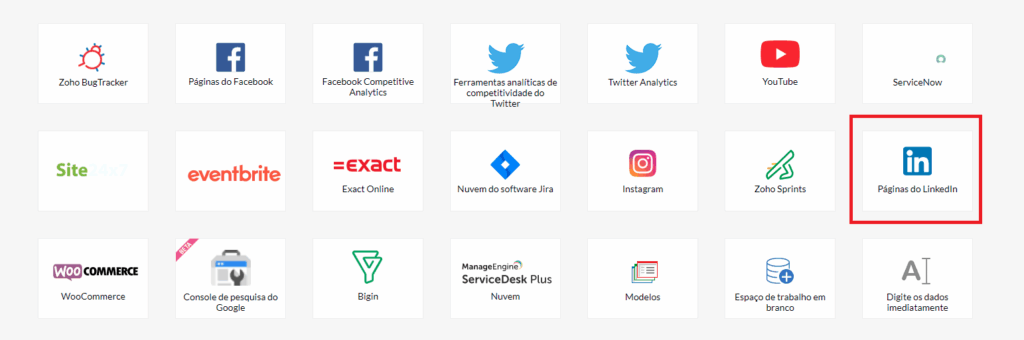
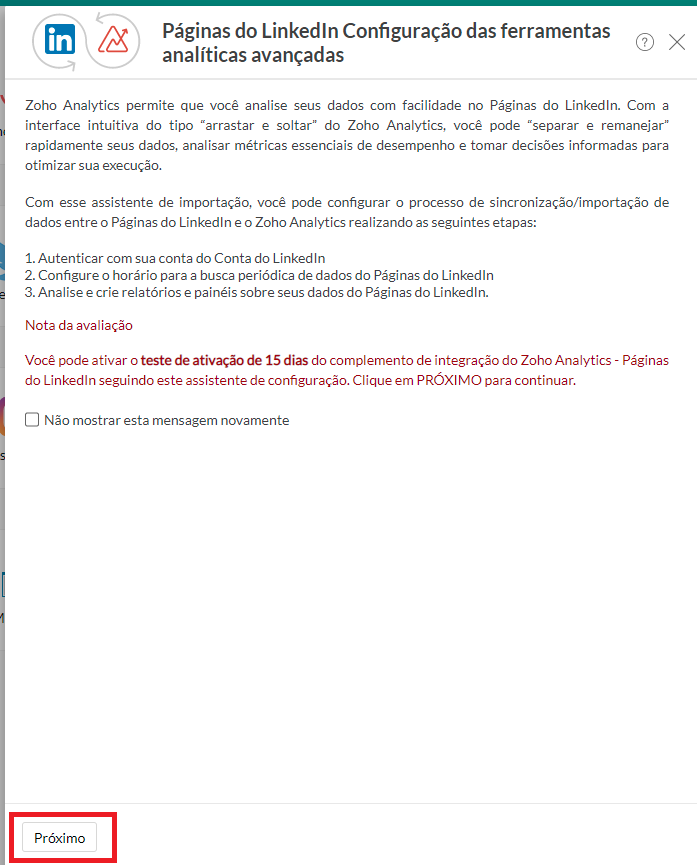
2. A seguir está a etapa de autenticação. Nessa etapa também se define o Nome do espaço de trabalho, no campo “Nome do espaço de trabalho”, que é como ele aparecerá na página inicial do Zoho Analytics. Aqui, o proposito é ligar o Zoho Analytics à plataforma de onde serão extraídos os dados, por isso é necessário Autenticar a página do aplicativo, isto é, clicar em “Autenticar conta do ….”, fazer o login na conta e aceitar as permissões do Zoho Analytics. Nessa etapa é muito importante tomar a atenção se o navegador não está configurado para bloquear as notificações do Zoho Analytics, do contrário a página de login não se abrirá.
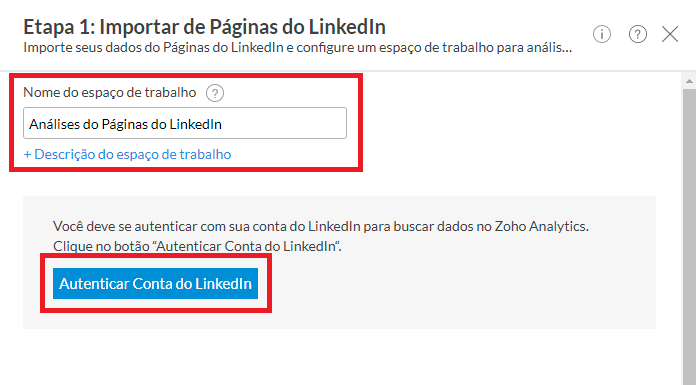
3. O próximo passo é configurar quais dados serão importados para o Analytics. No caso do LinkedIn, é possível selecionar a página de onde são puxados esses dados, os módulos e os campos, selecionando-os com as caixas de seleção ao lado de cada um. Para algumas plataformas, essa etapa não é tão diversa.
4. Selecionados os campos, é hora de definir a frequência e o momento em que se fará a importação dos dados. Abaixo de Qual a frequência é possível escolher entre “Diariamente”, em um horário definido ao lado, ou “Não agendado” para não importar periodicamente. Por fim, clique em “Criar”
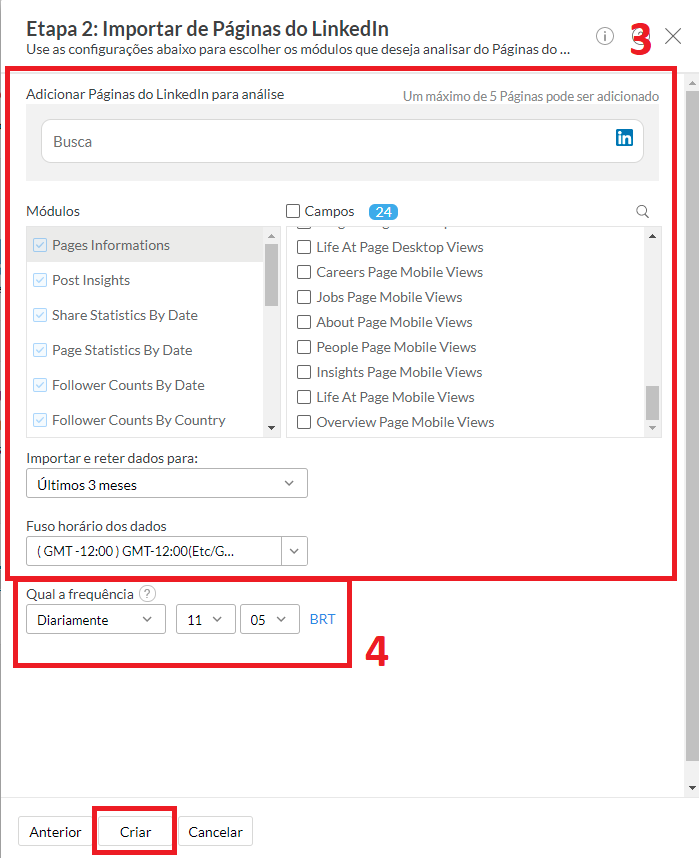
Em instantes, os dados da aplicação estarão disponíveis para análise no Zoho Analytics.